Un piccolo tool permette di analizzare lo stato di salute del nostro monitor, alla caccia di pixel difettosi – siano essi “defunti” o semplicemente “bloccati”. Nella speranza che la “terapia” software ottenga il risultato sperato.
Con l’incremento parossistico delle dimensioni e delle risoluzioni degli schermi per PC, il problema dei pixel difettosi si è fatto ancora più fastidioso: a nessuno farà certamente piacere spendere centinaia (o persino migliaia) di euro su un nuovo monitor da gaming fiammante, e poi scoprire – magari per caso – che uno o più pixel sul display risultano bruciati o “bloccati” su un singolo colore tutto il tempo.
Per evitare spiacevoli sorprese, e scoprire per tempo eventuali difetti del nostro monitor così da poter chiedere un rimborso o una sostituzione ai rivenditori on-line, è quindi opportuno effettuare un test in grado di rivelare i difetti di cui sopra subito dopo aver effettuato l’acquisto del monitor in oggetto.
Il software di test che prendiamo in considerazione in questa guida è Pixel Doctor, un tool costituito da un semplice file eseguibile che non richiede l’installazione sul sistema (Windows). Al momento di scrivere la versione disponibile per il download è ancora la 0.4, risalente al 2009, ma non abbiamo riscontrato problemi di sorta nell’utilizzo del programma su Windows 10.
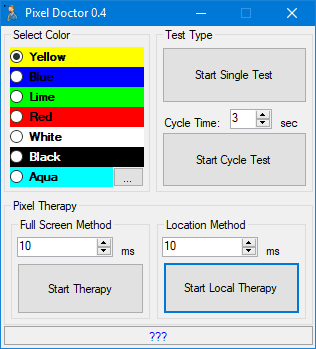
Una volta lanciato l’eseguibile del programma, Pixel Doctor presenta tutte le sue funzionalità in un’interfaccia compatta ma sufficientemente chiara da interpretare: le due finestre in alto (Select Color e Test Type) servono ad analizzare la superficie dello schermo alla ricerca di pixel problematici o guasti, mentre la finestra in basso (Pixel Therapy) fornisce una potenziale soluzione agli eventuali problemi del nostro display.
A caccia di pixel
Pixel Doctor facilita la ricerca di pixel e sub-pixel bruciati (completamente neri) o “bloccati” (accesi su un unico colore tutto il tempo) tramite la visualizzazione di schermate dal colore uniforme: basta scegliere la gradazione cromatica che preferiamo (giallo, blu, rosso, lime o personalizzata) sulla sinistra, quindi premere il tasto Start Single Test oppure Start Cycle Test se vogliamo passare da un colore all’altro secondo un intervallo di tempo predefinito.
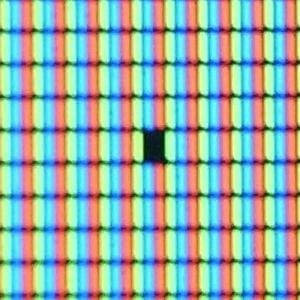
Il passaggio periodico tra le schermate di colore “puro” è un test quasi sempre infallibile, basta specificare un tempo di attesa adeguato, concentrare la propria attenzione sulle diverse parti del monitor e aspettare: se il monitor ha qualche pixel difettoso, bruciato o bloccato che sia, è quasi sicuro che Pixel Doctor evidenzierà il problema.
Una volta scoperta la presenza di uno o più pixel difettosi, l’utente ha in genere due alternative: rivolgersi al venditore o riportare il monitor in negozio chiedendo una sostituzione o un rimborso, oppure tentare la strada della “terapia” software nella speranza che l’hardware risponda in maniera positiva alla procedura.
Una terapia chiamata speranza
L’esperienza ci dice che è altamente consigliabile seguire la strada della sostituzione o del rimborso nel caso dei pixel bruciati, visto che quando un pixel risulta “morto” ben difficilmente assisteremo al miracolo della resurrezione coi nostri occhi. Se invece un pixel è bloccato su un singolo colore, possiamo prima verificare l’utilità della terapia software e poi, eventualmente, rivolgerci al negozio per un rimborso.
Pixel Doctor offre due diversi tipi di terapia: una a pieno schermo, con il “bombardamento” continuo di flash di colori cangianti secondo un intervallo temporale personalizzabile (in millisecondi), e una locale con un piccolo quadratino posizionabile nella zona in cui è presente il pixel bloccato (la terapia locale si interrompe facendo doppio click sul quadratino). La speranza, in entrambe i casi, è che dopo un intervallo di tempo variabile (minuti, ore o persino giorni), il continuo e velocissimo alternarsi della gamma cromatica costringa il pixel a “sbloccarsi” da solo senza interventi fisici esterni.
La possibilità che la terapia cromatica riesca a risolvere il problema dei pixel difettosi può variare da utente a utente, in rete c’è chi giura sulla validità del metodo e chi invece non ne ha cavato un ragno dal buco. Provare in prima persona la soluzione software di Pixel Doctor prima di chiedere un rimborso o una sostituzione è in ogni caso un’alternativa a costo zero.






